약 1 주일 전에 Start의 기본 설정을 조정하여 Windows 10의 시작 메뉴에서 가장 많이 사용 된 그룹 또는 목록을 제거하는 방법에 대해 설명했습니다. 사용자가 Windows 10이 최근에 설치된 프로그램을 시작 메뉴에 표시하지 못하게 할 수 있는지 묻습니다.
Windows 10에서는 기본 설정을 사용하여 새 Windows 응용 프로그램 또는 기존 데스크톱 프로그램을 설치하면 최근에 추가 된 시작 메뉴 목록에 나타납니다. 이 기능은 가장 최근에 설치된 앱만 표시하며 최근에 설치된 앱은 표시하지 않습니다. 예를 들어 두 개의 앱을 차례로 설치하는 경우 최근 추가 된 앱은 마지막으로 설치된 앱만 표시합니다. 이 기능을 사용하면 마지막으로 설치된 앱을 빠르게 실행할 수 있습니다.

이 기능에는 아무런 문제가 없지만 대부분의 사용자는 작업 표시 줄의 검색 상자를 사용하여 최근에 설치된 응용 프로그램을 신속하게 시작할 수 있으므로별로 유용하지 않습니다. 이 기능을 사용하지 않는 경우 설정 앱에서 사용 중지 할 수 있습니다.
이 가이드에서는 Windows 10을 구성하여 시작 메뉴에 최근에 설치된 응용 프로그램 표시를 중지하는 방법을 보여줍니다.
시작 메뉴에서 최근 추가 된 그룹 제거
방법 1
1 단계 : 첫 번째 단계는 시작 메뉴의 왼쪽에있는 설정 아이콘을 클릭하여 설정 앱을 여는 것입니다. 또는 키보드 단축키를 사용하려면 Windows + I 단축키를 사용하여 설정 앱을 실행하십시오.
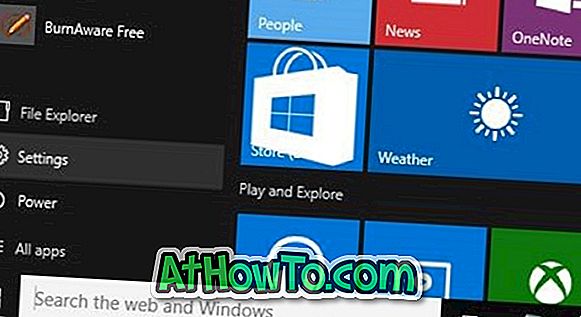
2 단계 : 맞춤 설정 카테고리를 클릭합니다.
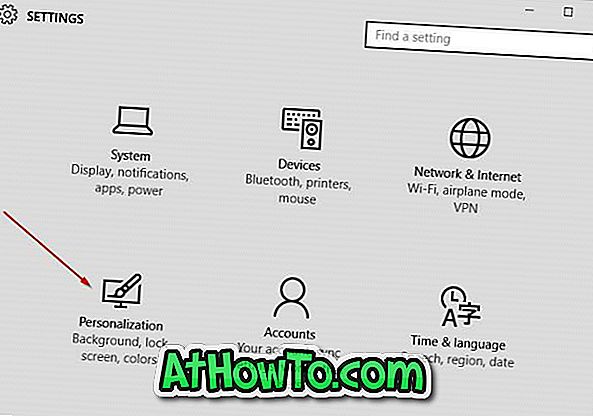
3 단계 : 왼쪽에서 시작 을 클릭하면 오른쪽에 일련의 시작 설정이 표시됩니다.
4 단계 : 오른쪽의 맞춤 설정 목록 섹션 에서 최근에 추가 한 앱 그룹 표시 라는 옵션을 해제합니다.
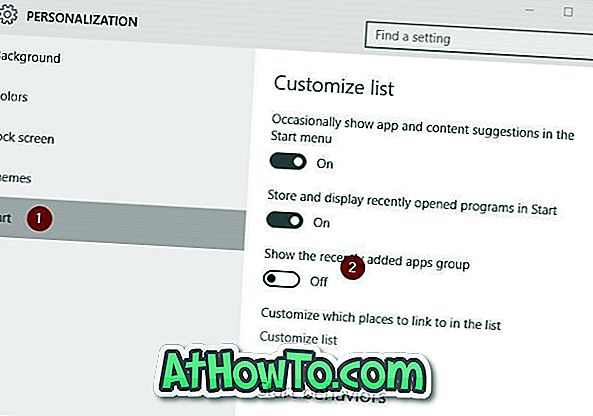
그게 다야!














